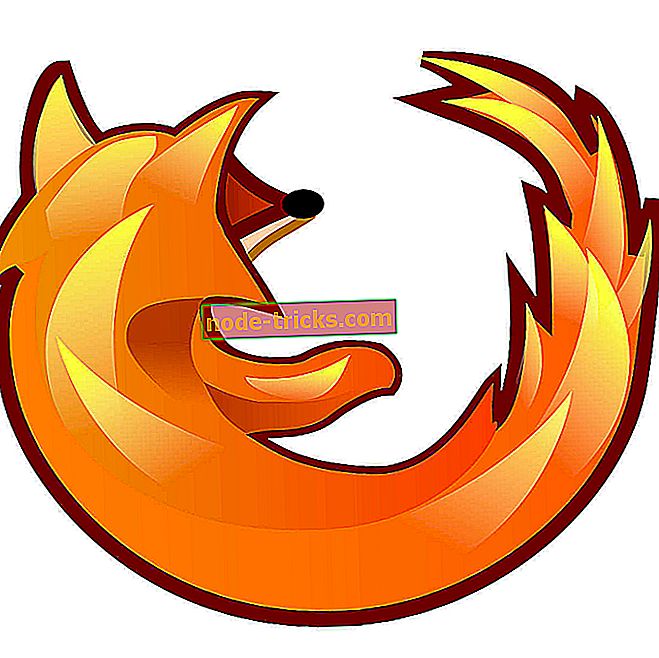FIX: Skype ei lase mul sisestada kasutajanimi või parool
Skype'i kasutajanime ja parooli probleemide lahendamise sammud
- Kontrollige oma DLL-e
- Installige Skype uuesti
- Uuenda oma arvutit
- Täiendavad lahendused
Paljud Windowsi kasutajad, alates erinevatest versioonidest, alates Windows 7-st kuni viimase Windows 10-le, on teatanud, et S kype ei lase neil oma kasutajanime või parooli sisestada . Siin on mõned võimalikud parandused.

Miks Skype ei kasuta minu kasutajanime ja parooli?
Paar Windowsi kasutajat on kurtnud mõne Skype'i sisselogimisprotsessiga. Järgnevalt on üks mõjutatud kasutajatest öelnud:
See on nii lihtne. Minu parooli sisestamiseks ja sisselogimiseks ei saa ma kasutajanime või parooli välja klõpsata. Olen selle mitu korda installinud, kõik kasutasid erinevaid brausereid. Mida ma teha saan?
LAHENDATUD: Skype ei aktsepteeri kasutajanime / parooli
Siin on esimene parandus, mida võiksite proovida selle konkreetse probleemi puhul, mis näib töötavat Windows 7 kasutajatele, kuid võite seda proovida ka muudes versioonides
- Windows Start -> Kõik programmid -> Tarvikud -> Paremklõps käsureal, vali „Käivita administraatorina”
- Käsurea tüüpi: cd c: windowssyswow64 ja vajutage Enter
- Järgmine tippige see - regsvr32 jscript.dll - ja vajutage seejärel sisestusklahvi:
- Seejärel sisestage see ja vajutage Enter - regsvr32 jscript9.dll
- Pärast iga sisestust peaksite saama sõnumi, milles öeldakse, et DllRegisterServer teenuses XXX.dll õnnestus
- Taaskäivitage arvuti
- Vaadake, kas teie Internet Explorer võib JavaScripti käivitada, avades selle lehe //javatester.org/javascript.html
Kui see toimib, siis tähendab see seda, et saate kasutada Skype'i veebiversiooni seni, kuni olete selgunud, mis on töölaua versiooniga valesti. Kui see toimib veebiliideses, saate Skype'i oma veebisaitidest täielikult pühkida ja seejärel proovida seda uuesti installida. Kuid see ei toimi alati. Kuid paljude Skype'i kasutajate arvates ei pea nad isegi desinstallima ega uuesti installima, kuna nende koodistringide lisamine kinnitas probleemi.
On tõepoolest olukordi, kus tarkvara haldamine lihtsalt administraatorina on probleemi lahendamiseks piisav. Samuti võite proovida rakendust ühilduvusrežiimis ja valida eelmise Windowsi versiooni, milles see peaks töötama.
Kui te ei tööta uusimat Windows 10 operatsioonisüsteemi versiooni, ärge üllatuge, kui Skype ei tööta teie jaoks. Vananenud tarkvara on Skype'i probleemide üks peamisi põhjuseid. Installige uusim Windowsi värskendus ja seejärel testige, kas saate oma Skype'i kontole sisse logida.
Täiendavad lahendused
Skype'i sisselogimise probleemide parandamise täiendavate meetodite kohta saate seda veaotsingu juhendit vaadata.
Jäta kommentaar allpool ja andke meile teada, kui see aitas. Kui see ei õnnestunud, siis võib-olla võite soovitada selle probleemi jaoks veel ühe võimaliku lahenduse.
Toimetaja märkus: see postitus ilmus algselt 2015. aasta septembris ja on sellest ajast värskuse ja täpsuse poolest uuendatud.